使用Terrain Toolbox
Tutorial
·
Beginner
·
+0XP
·
20 mins
·
(65)
Unity Technologies
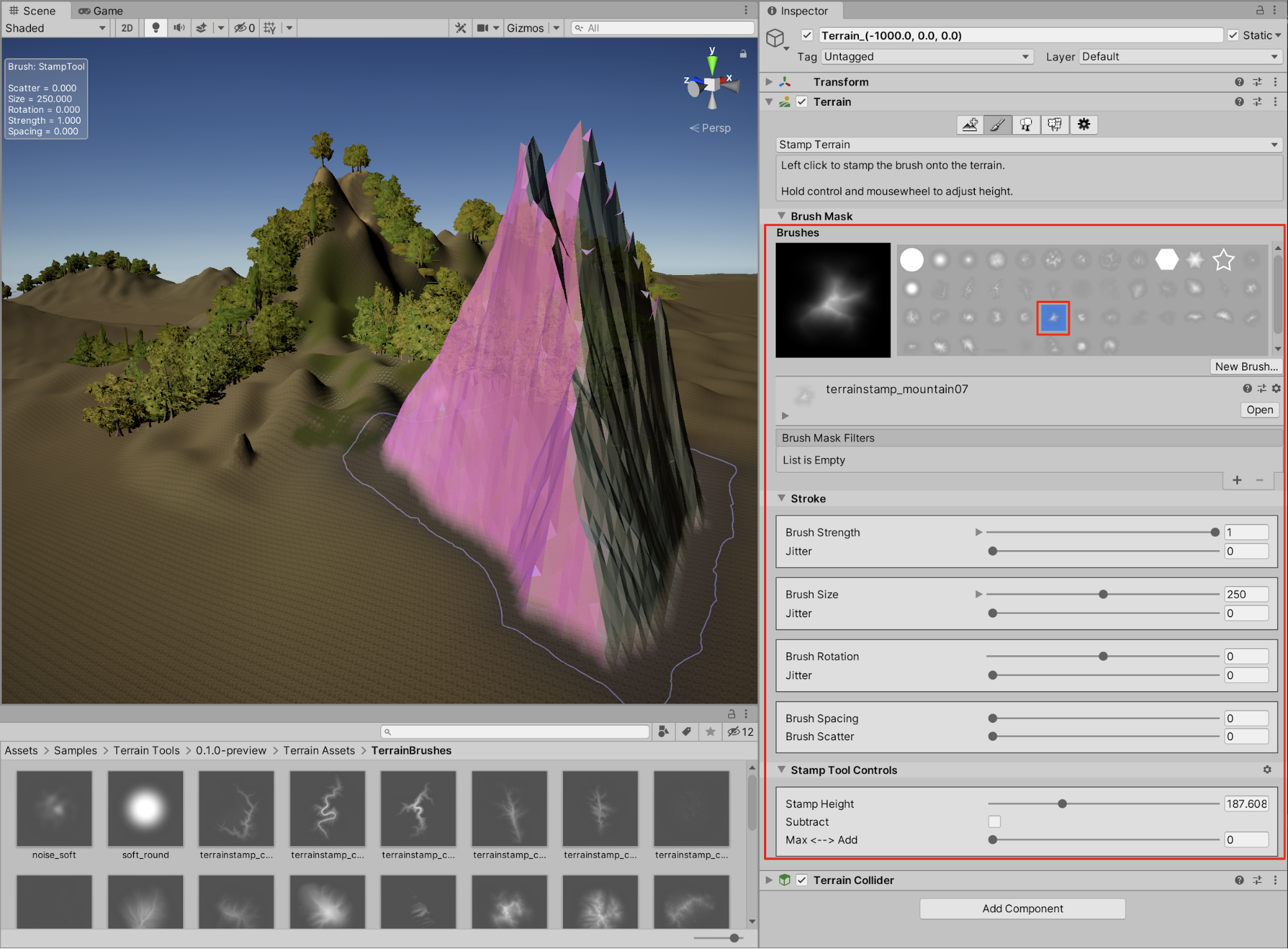
在本教程中,您将学习如何添加并使用Terrain Tools资源包。
Languages available:
1. 设置项目
Terrain Tools Package提供大量雕刻和画笔工具,这些工具经过优化,可调整地形特征,而且可在Unity Terrain Editor内使用。要利用这些附加工具集,您需要从“Package Manager”窗口中安装Terrain Tools Package。
1.从顶部下拉菜单中选择“Window”>“Package Manager”。
2.在“Package Manage”窗口顶部,选择“Advanced”,然后从下拉菜单中选择“Show Preview Packages”。
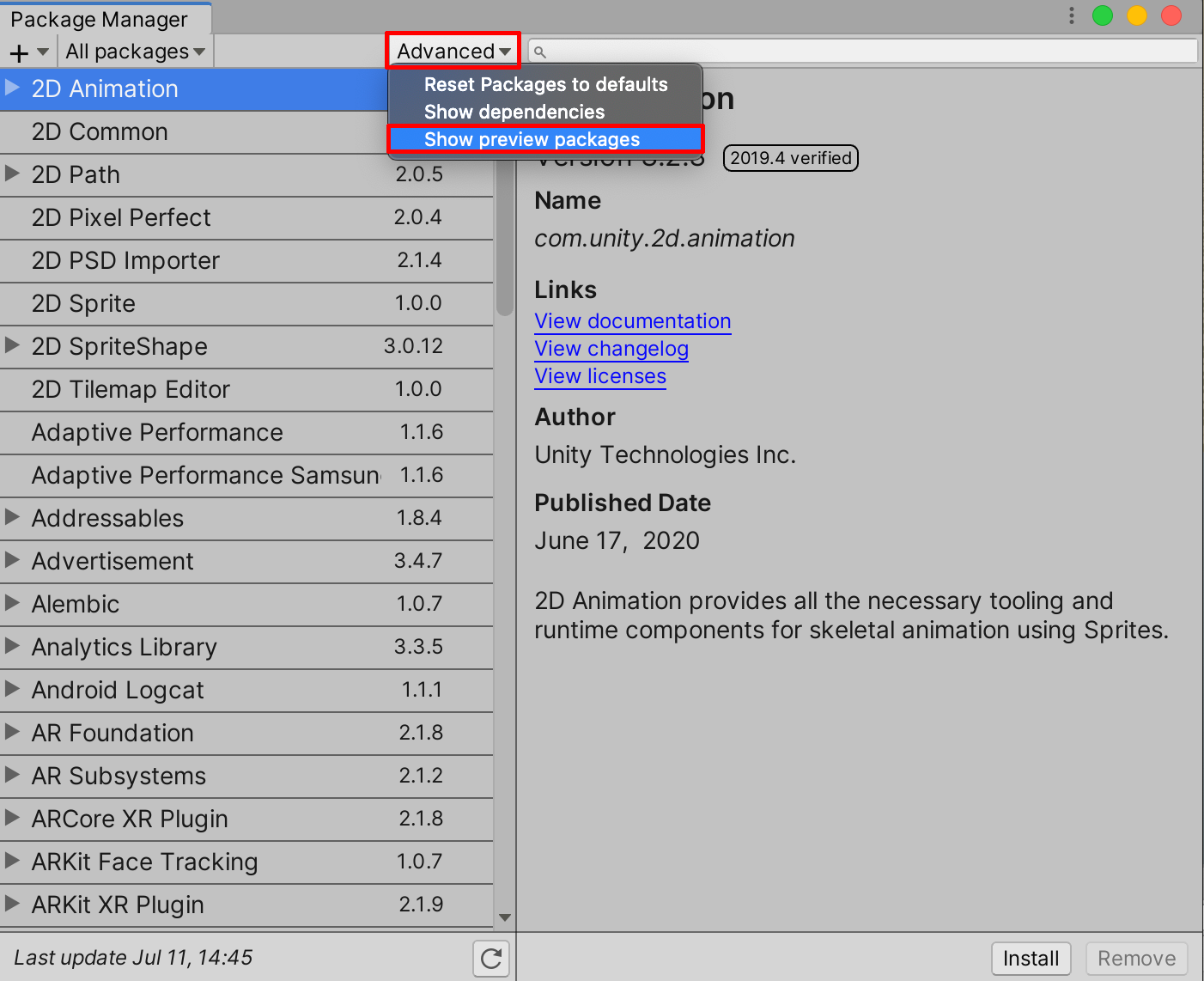
3.在搜索字段中输入“terrain”以搜索Terrain Tools,然后选中Terrain Tools预览包,再选择“Install”按钮。
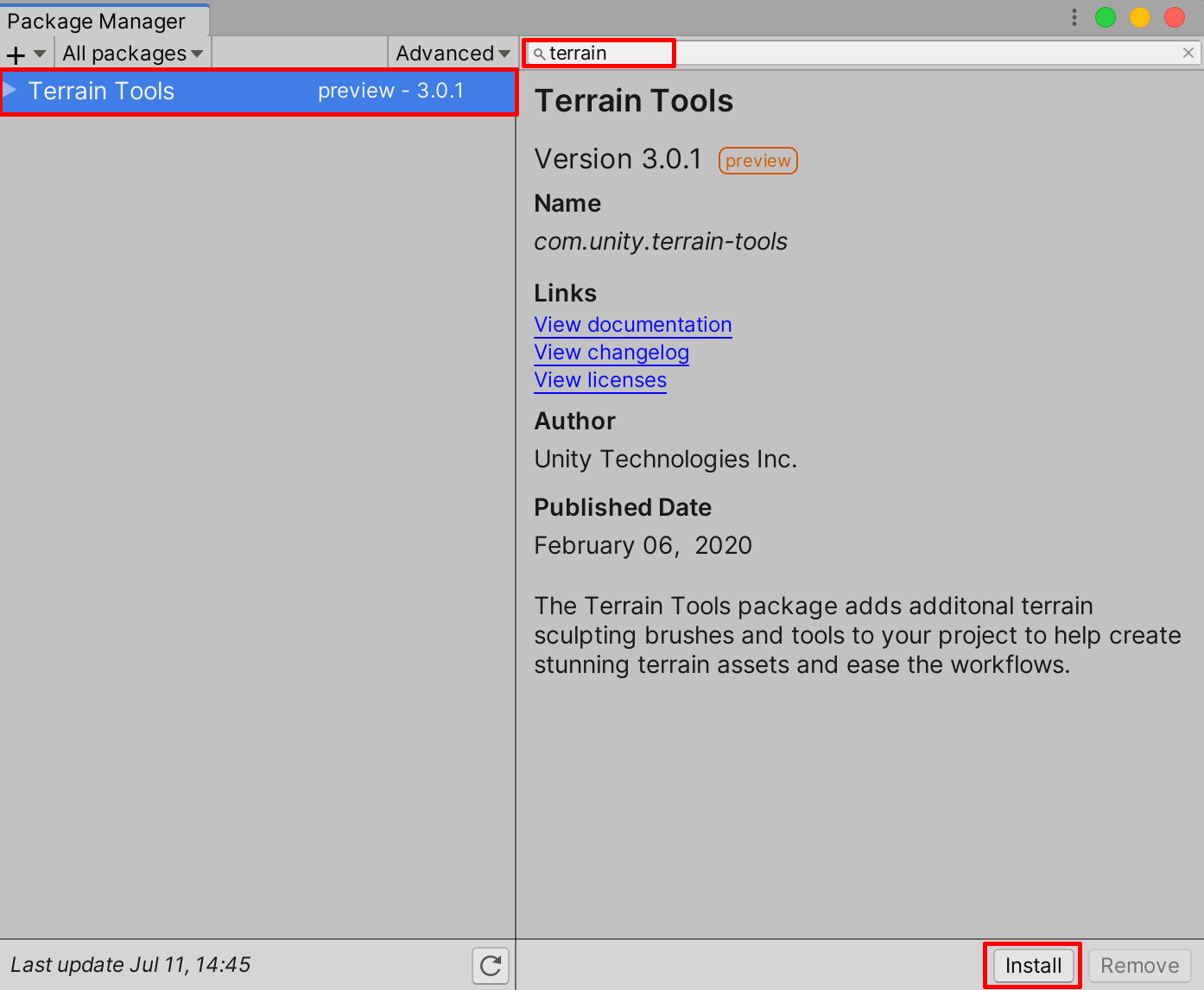
4.要使用免费提供的Terrain样本(例如树和纹理资产)进行练习,请在“Package Manager”窗口中选择“Download Asset Samples from Asset Store”按钮。
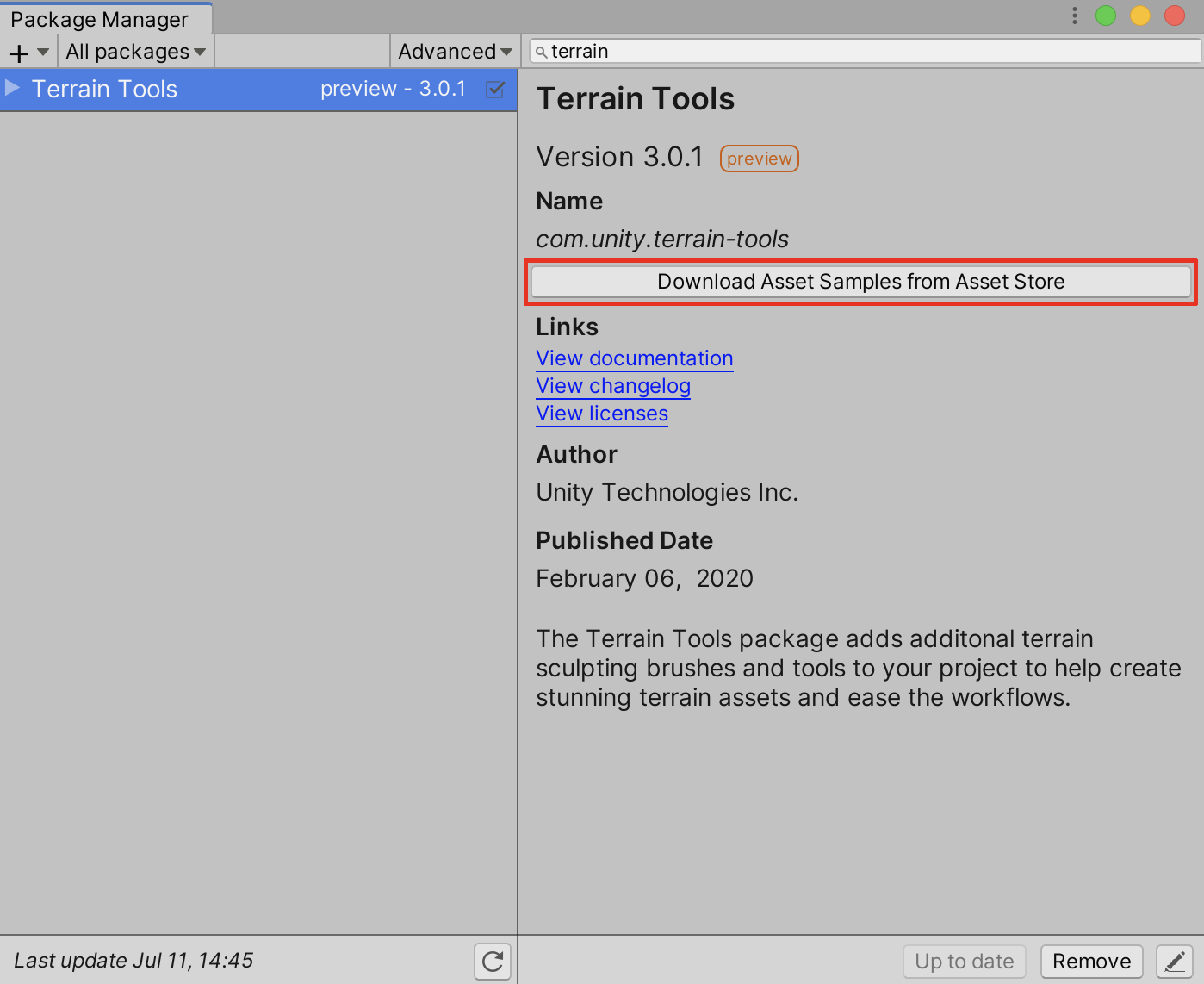
5.将会在您的默认Web浏览器中自动打开Unity Asset Store站点。选择“Add to My Assets”按钮。
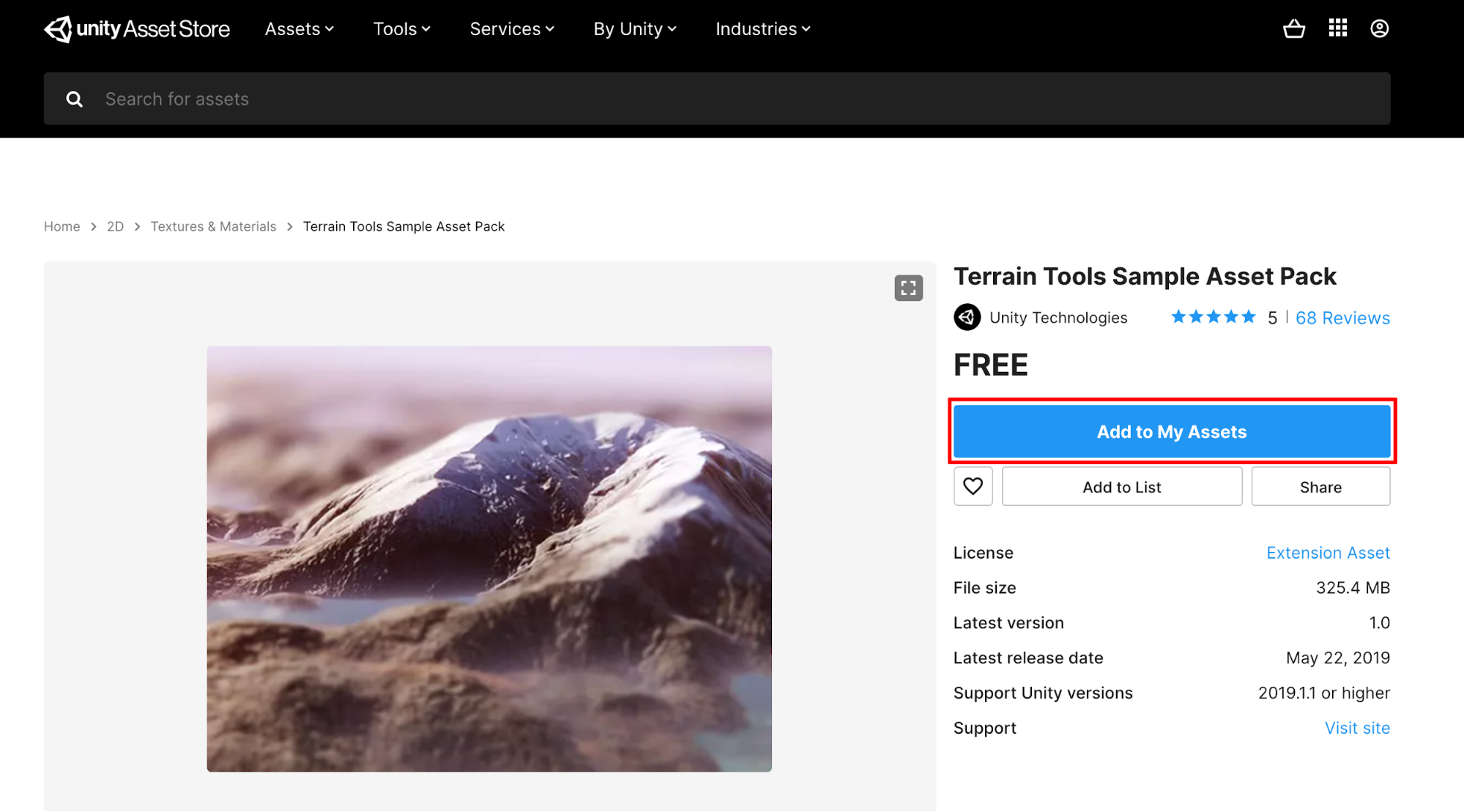
6.此时页面顶部将出现弹出窗口,显示已添加到您资产中的Terrain Tools Sample Asset Pack。选择“Open in Unity”按钮。

7.Unity Package Manager窗口将自动刷新,显示“Terrain Tools Sample Asset Pack”。选择“Download”按钮开始下载。

8.Sample Asset Pack下载完成后,选择“Import”按钮,将Sample Assets导入您的项目。
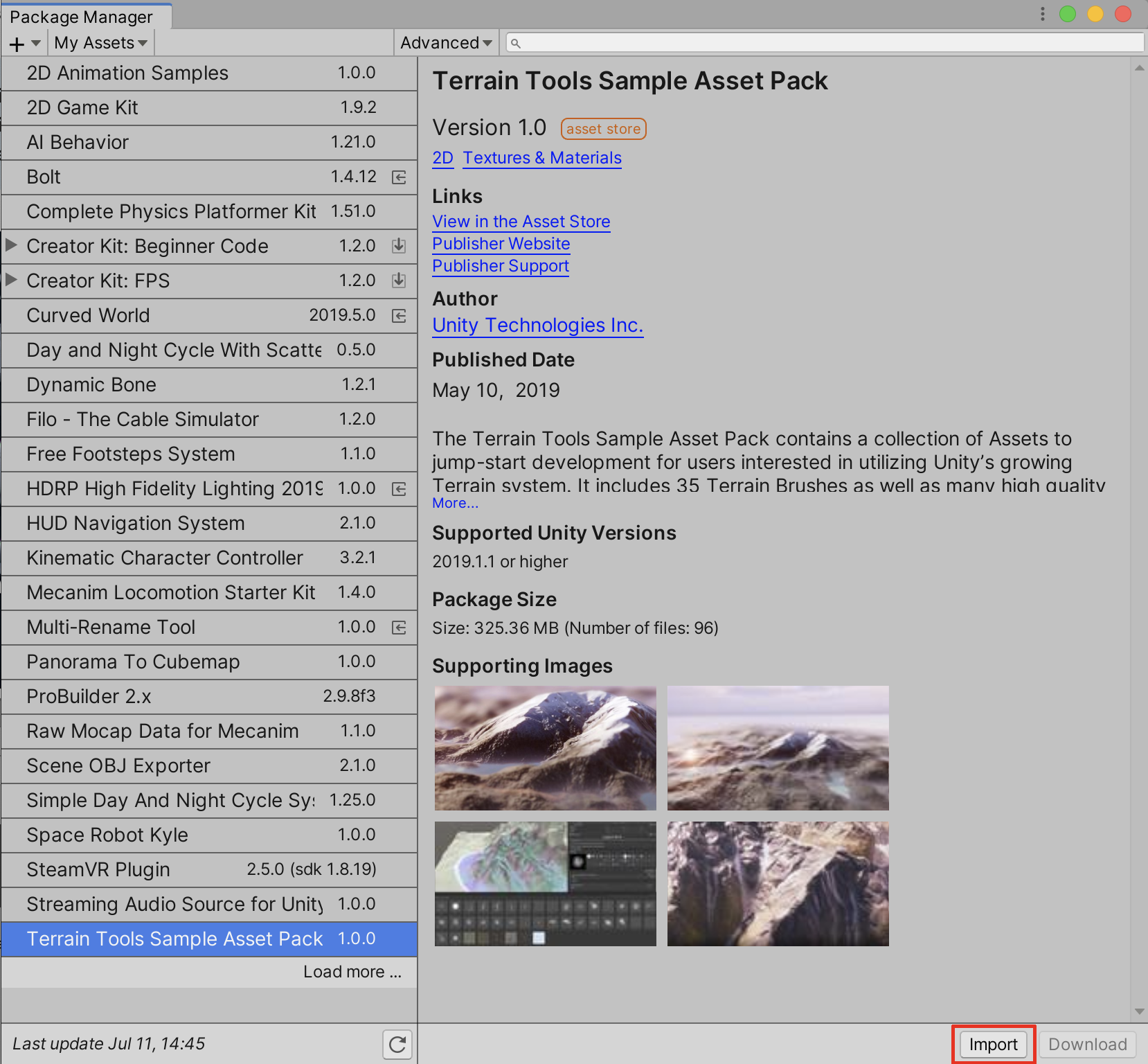
9.最后,将会出现“Import Unity Package”弹出窗口。选择“Import”按钮,将Terrain Tools Sample Asset Pack保存到项目中
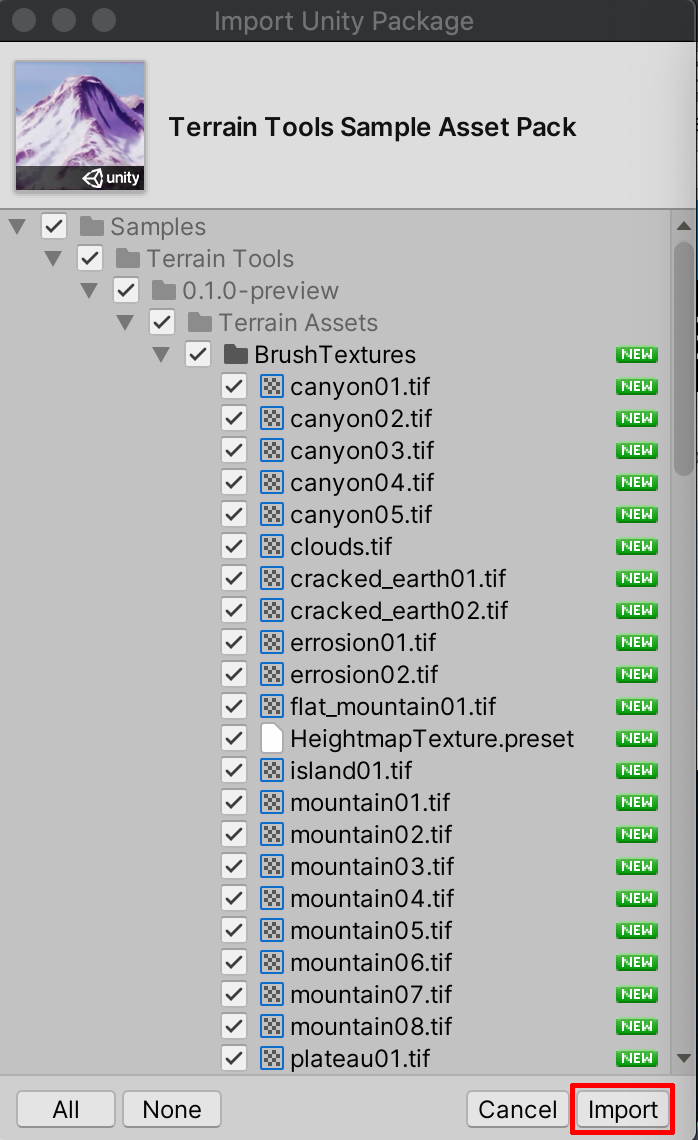
现在您可充分利用Unity Terrain System,并使用附加工具集和样本资产进行练习。现在可以关闭“Package Manager”窗口,进一步探索其他功能。
2. 探索其他地形工具
“Project”窗口中出现新添加的文件夹,包含其他可供使用的样本。您可以探索现在可用的其他Terrain Brushes工具。
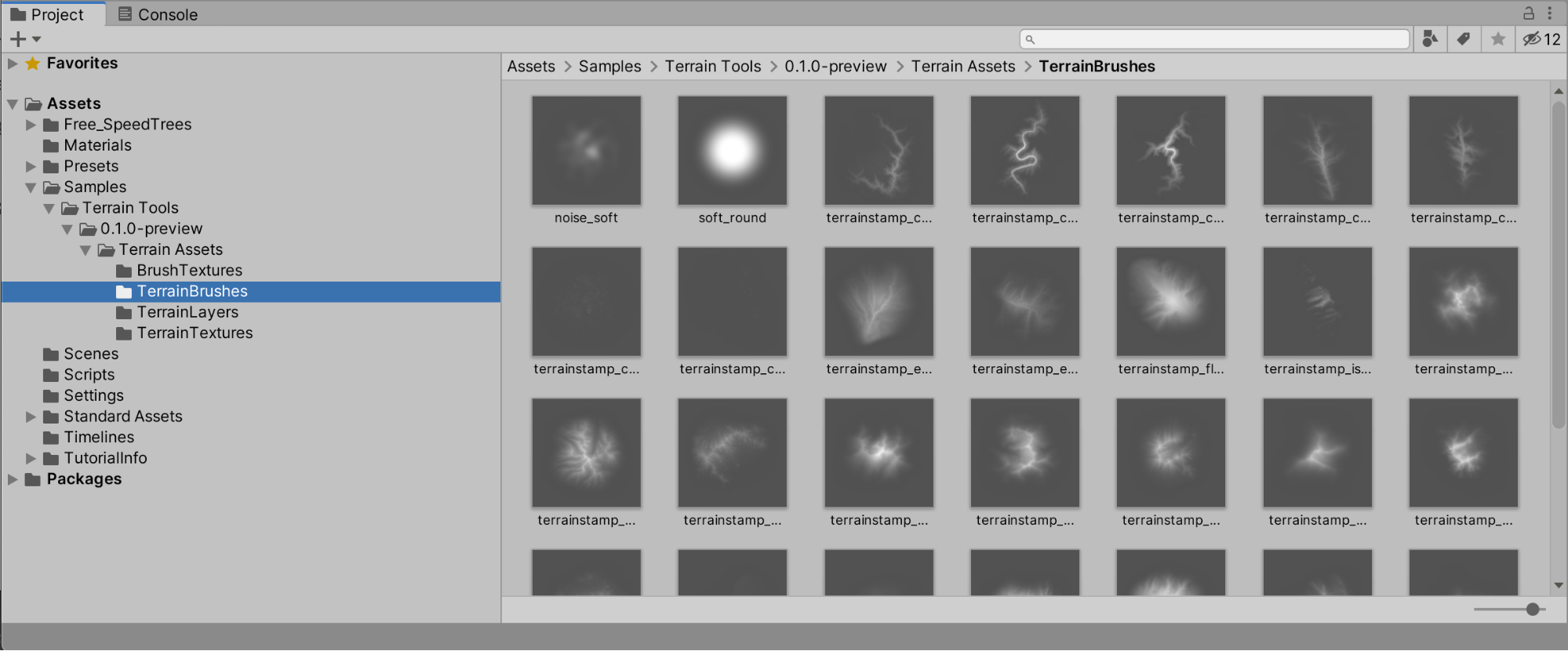
1.在“Hierarchy”窗口中选择“Terrain”,然后在“Inspector”中选择“Paint Terrain”工具。您会注意到,Inspector中显示了一些其他新变化。选择下拉菜单,然后选择“Stamp Terrain”工具选项。我们可以一眼看出,下拉菜单中提供了一些之前没有的功能,包括“Sculpting”、“Effects”、“Erosion”和“Set Height”选项。
接下来详细了解Stamp Terrain工具。
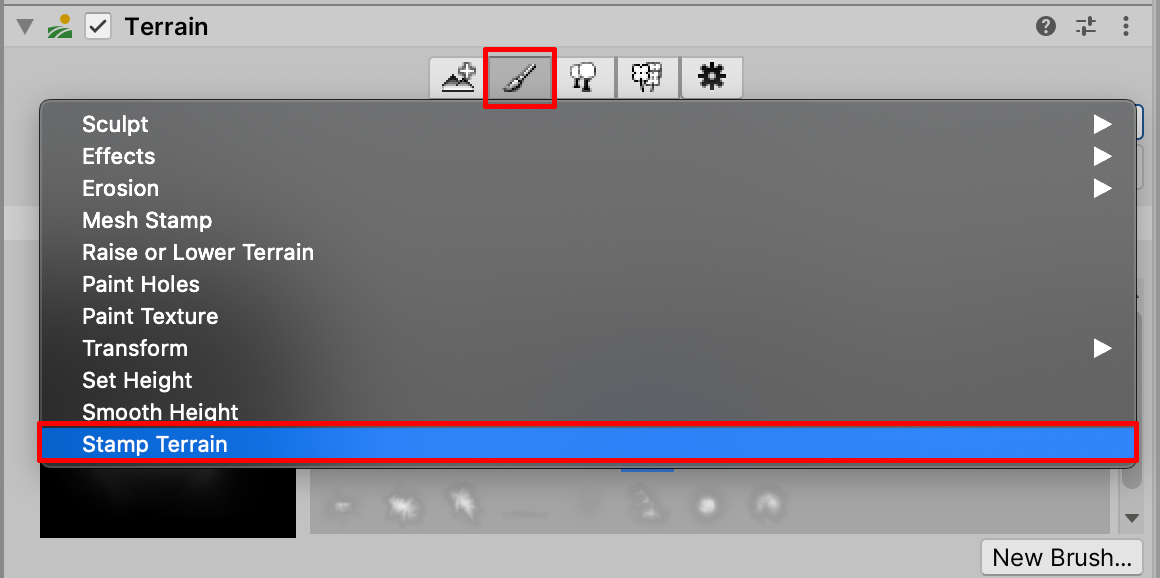
2.从展开的可用画笔调色盘中选择画笔。在Inspector中设置“Brush Siz”和“Stamp Height”值,确定Terrain Stamp的大小和形状。将画笔光标放在场景视图中,并点击以进行地形贴图。 另外,在滚动鼠标滚轮时按住Control键,可调整图章高度。
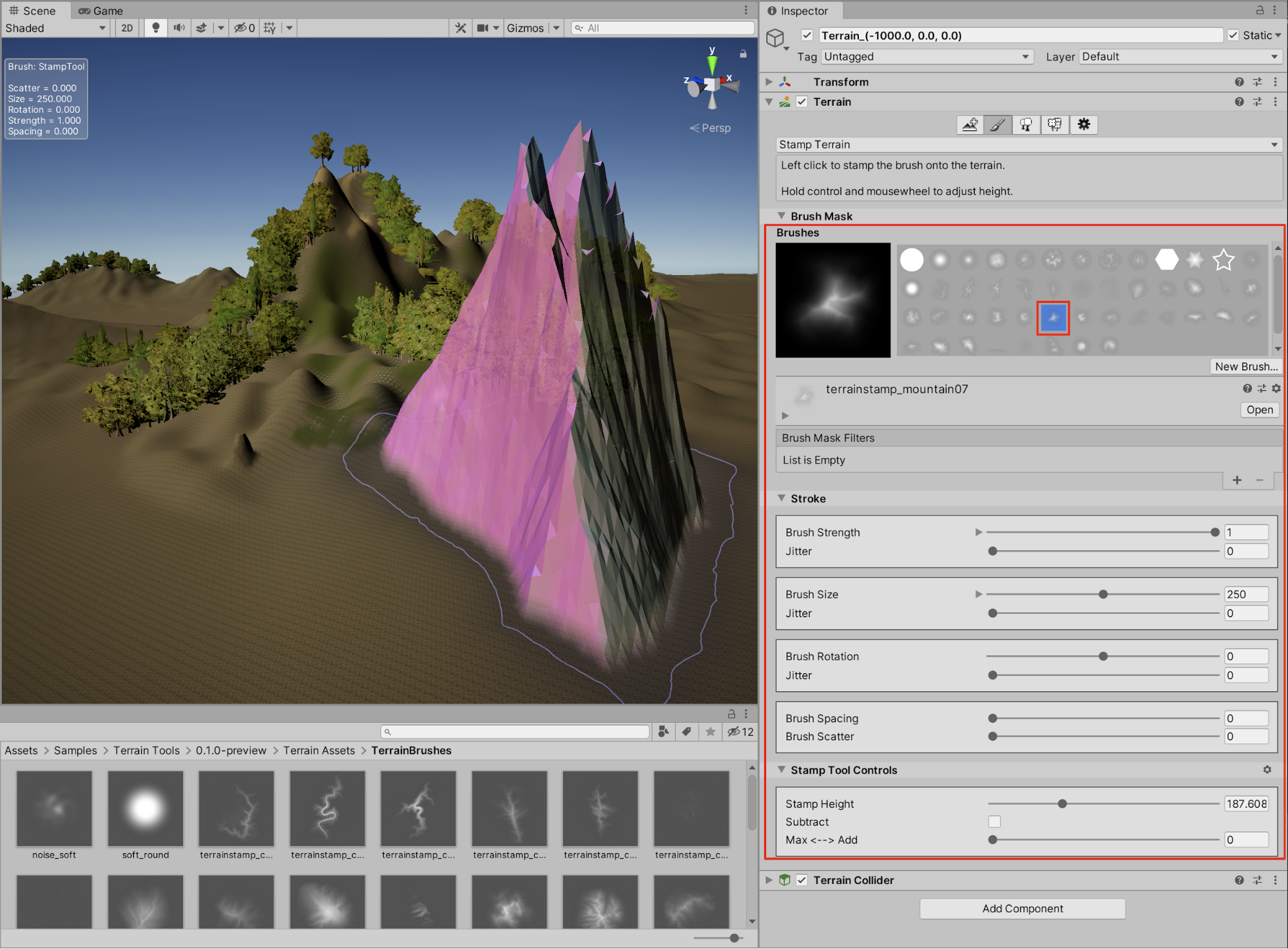
3. Terrain Toolbox
Terrain Toolbox是Terrain Tools Package中的一项功能,可提供其他有用的工具,从而可有效加速工作流程。它能够让您高效使用新增或现有地形,例如批量编辑、定制调整或利用预设设置创建新地形。
1.从顶部下拉菜单中选择:“Window”>“Terrain”>“Terrain Toolbox”,打开“Terrain toolbox”窗口。
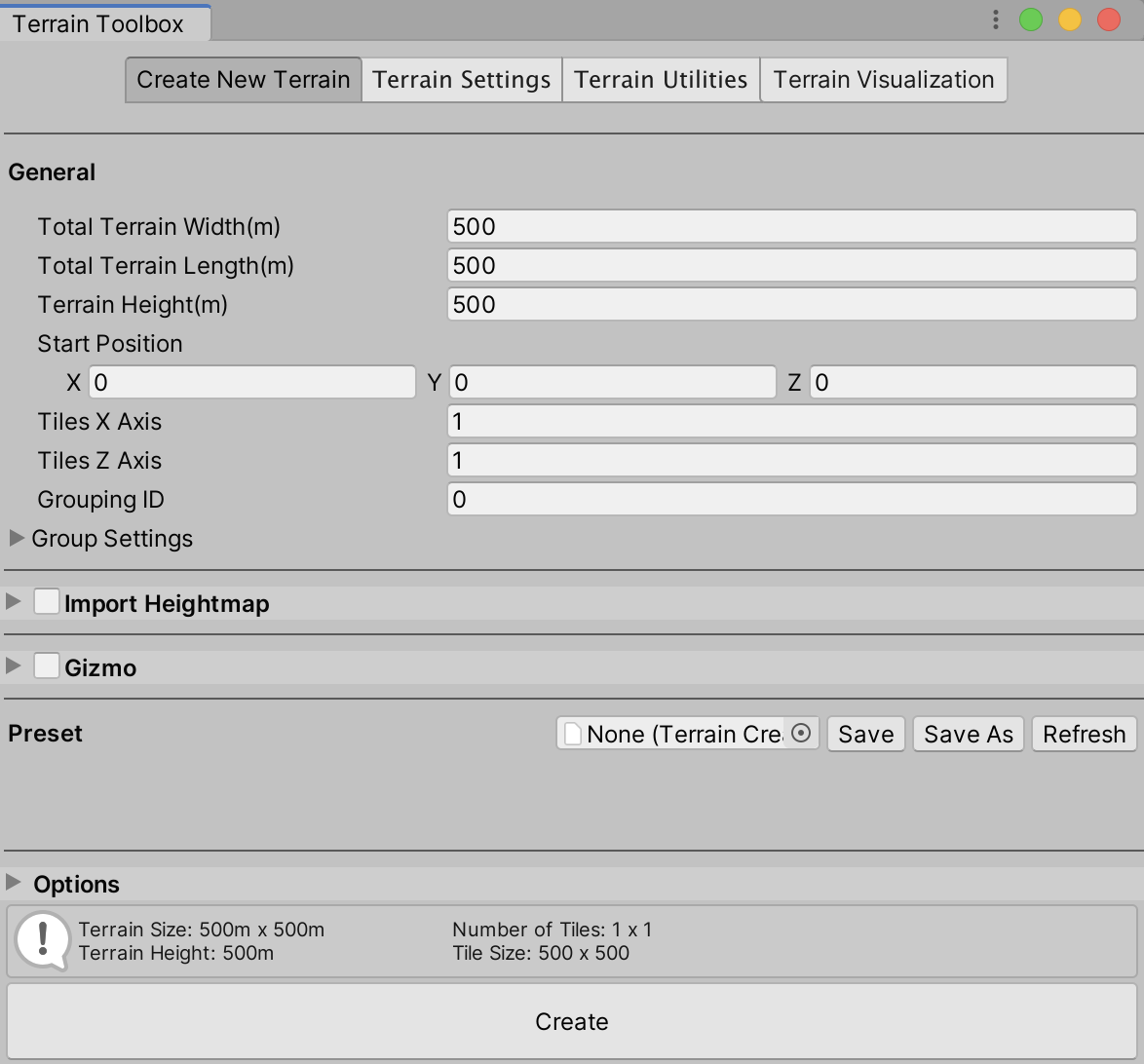
您会注意到,还有一些其他设置可用于修改地形,包括“Create New Terrain”、调整“Terrain Setting”、“Terrain Utilities”和“Terrain Visualization”设置。现在可通过“Terrain Toolbox”窗口创建新地形。
2.保存使用现有地形的当前场景,因为后续为了展示“Terrain Toolbox”窗口的“Create New Terrain”功能,您需要删除这些地形。
3.在“Hierarchy”窗口中选中地形,右击并选择“Delete”,从场景中删除地形。
4.打开“Terrain Toolbox”窗口,确保选择第一个“Create New Terrain”选项卡。 请注意,“Total Terrain Width”和“Total Terrain Length”默认设置为500 x 500米。(您可能记得,在本教程开始时,地形编辑器的初始默认设置为1000 x 1000米。)您可以使用Terrain Toolbox指定自定义长度和宽度。我们现在保留长宽分别为500米。我们也可将“Terrain Height”设置为指定高度限值,但现在也保留500米设置。
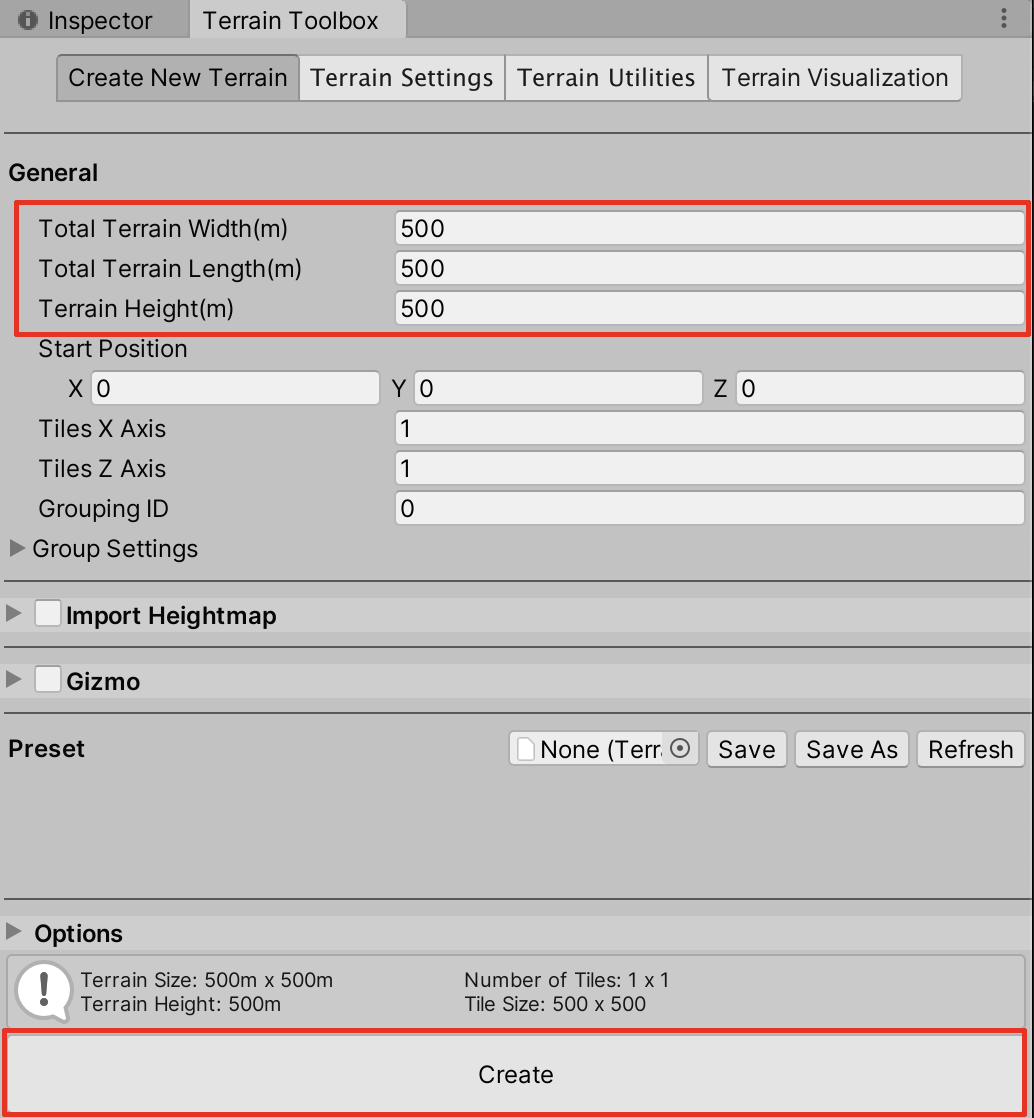
最终呈现的场景中显示了预期的地形效果。Terrain GameObject将自动保存到“Hierarchy”窗口中名为“TerrainGroup_0”的父对象中。此外,Terrain Asset本身也会保存到“Project”窗口中名为“Terrain”的新建文件夹中。
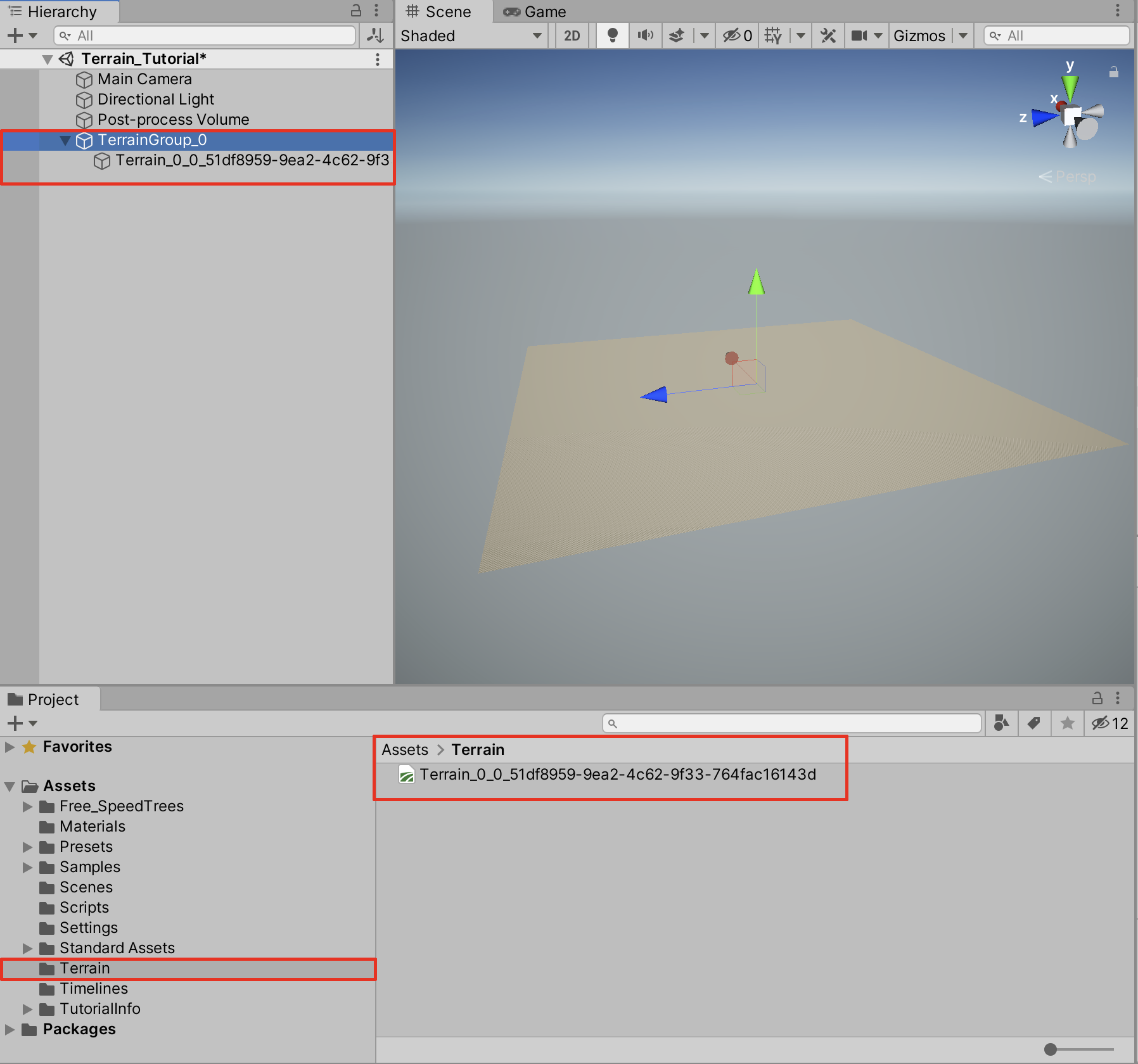
借助Terrain Toolbox,您可进一步创建高度自定义大小的地形,还能添加合理数量的相邻地形。放弃第一个500 x 500 x 500地形,创建一个更广阔的平铺地形区域,包含4 x 4地形贴图网格。
5.在“Terrain Toolbox”窗口中,将“Total Terrain Width”设为1000,“Total Terrain Length”同样设为1000。勾选“Gizmo”复选框,在选中“Create”按钮之前预览地形构图。“Hierarchy”窗口中将出现一个名为TERRAIN_GIZMO的GameObject。在“Scene”窗口中缩小以预览完整的Gizmo。如果暂时未看到蓝色的Gizmo立方体,请确保在“Scene”窗口顶部已选中“Gizmos Toggle Visibility”按钮。
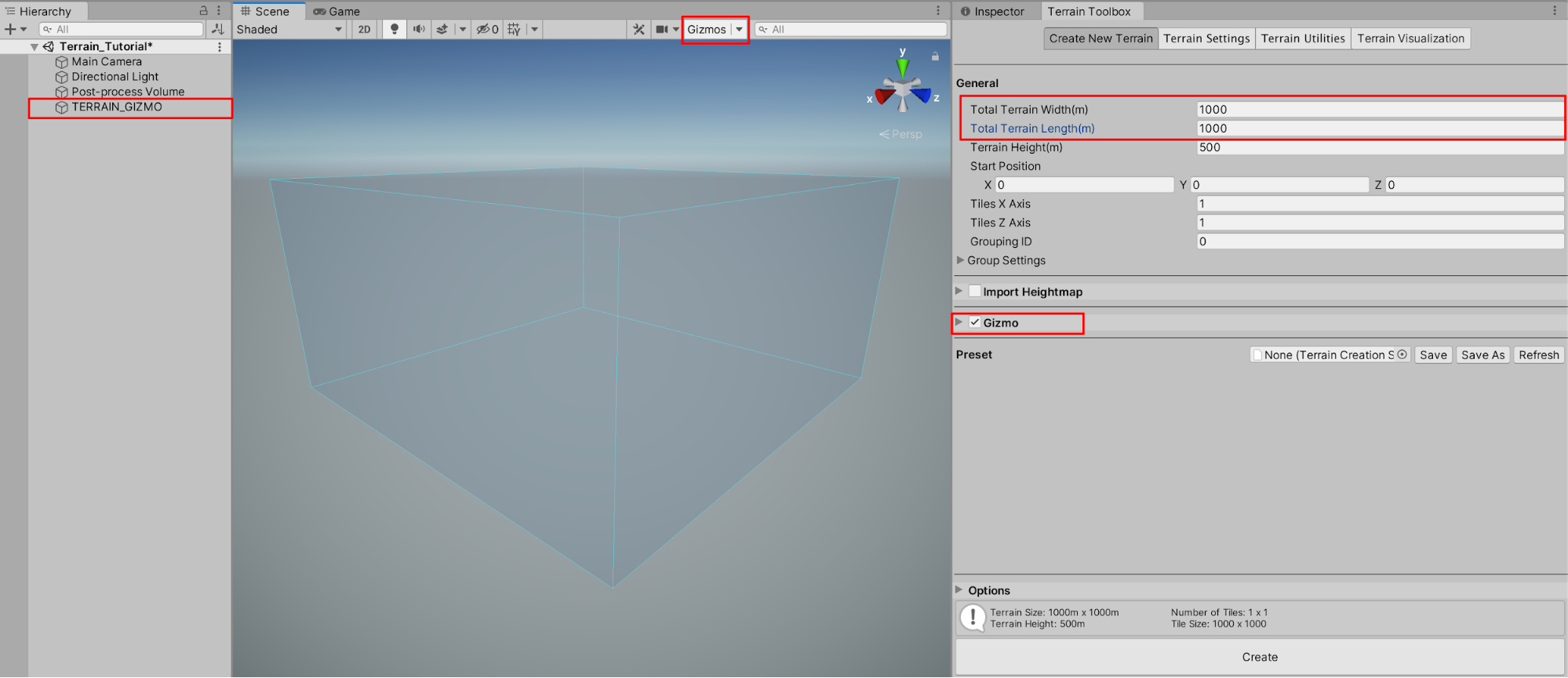
6.在“Terrain Toolbox”窗口中,将“Tiles X Axis”和“Tiles Z Axis”设为“4”,然后选择“Create”按钮。
现在生成的地形是一个包含4 x 4贴图的平铺组,共16个地形。由于每个地形的长宽分别为1000,因此总面积为16,000平方米。
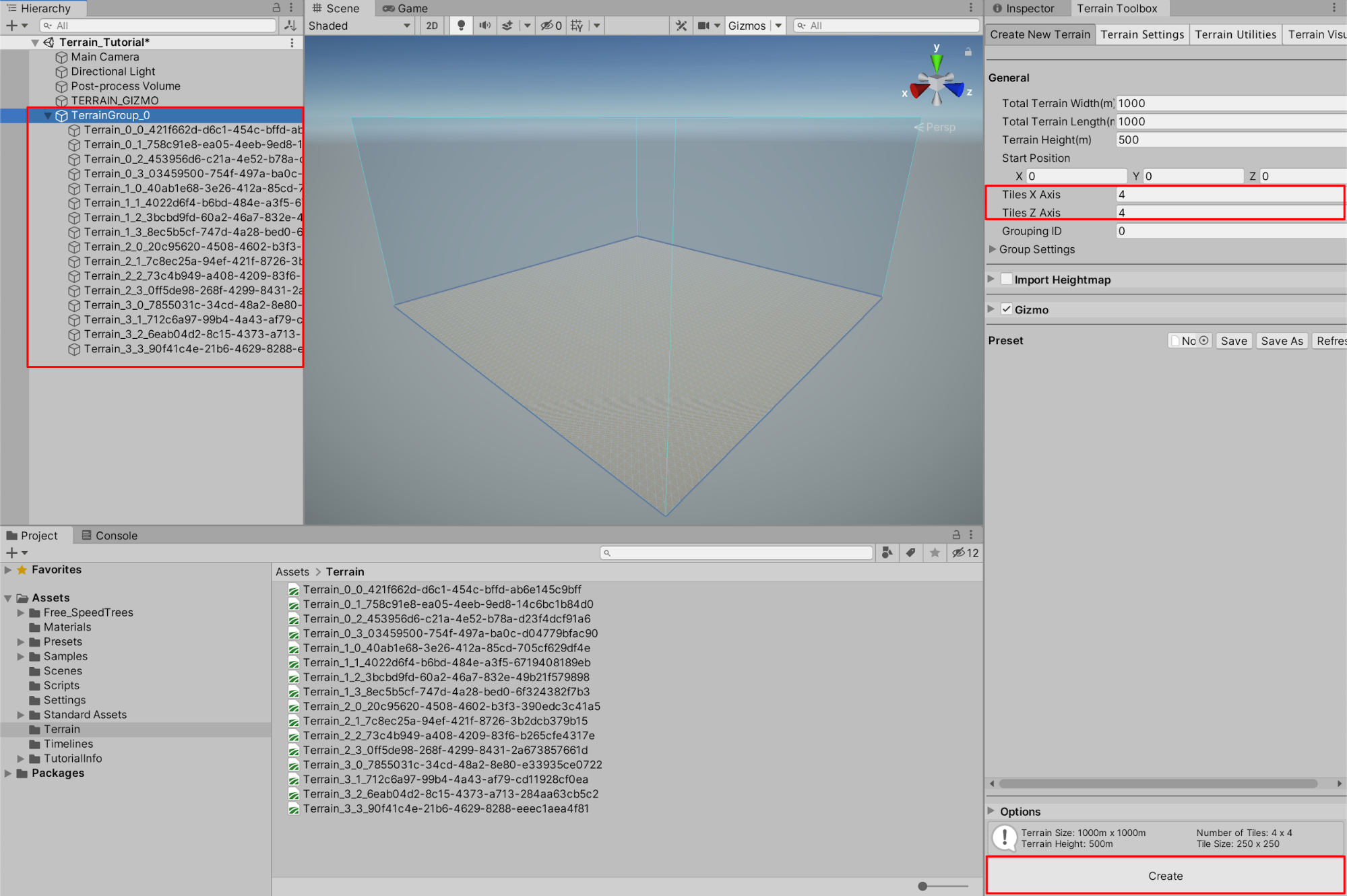
4. 后续步骤
Terrain Editor与Terrain Tools Package结合使用,可构成一个功能强大的工具,能够让您迅速创建广阔、细致、复杂且可配置的地形景观。通过实践,您可以轻松地雕刻丘陵、山脉、高原、山谷等,实现富有创意的地形设计。此外,还可以向场景中快速添加纹理、树和其他精细细节。建议您使用工具、画笔和设置进行练习,了解它们对地形有何影响。可尝试自我挑战,通过雕刻创建独特多样的地形地貌,并绘制添加更多纹理细节。无需繁复的工作,即可轻松打造出栩栩如生且极具创意的景观。